 Tutorial perisian
Tutorial perisian
 Perisian komputer
Perisian komputer
 Apakah yang perlu saya lakukan jika imej pada halaman web tidak boleh dimuatkan? 6 penyelesaian
Apakah yang perlu saya lakukan jika imej pada halaman web tidak boleh dimuatkan? 6 penyelesaian
Apakah yang perlu saya lakukan jika imej pada halaman web tidak boleh dimuatkan? 6 penyelesaian
Mar 15, 2024 am 10:30 AMApabila kami menyemak imbas web, kadangkala kami menemui gambar yang tidak boleh dimuatkan, yang membawa masalah kepada pengalaman menyemak imbas kami. Editor PHP Apple telah meringkaskan 6 penyelesaian untuk anda, termasuk menyemak sambungan rangkaian, mengosongkan cache penyemak imbas, menukar tetapan DNS, dsb. Melalui operasi mudah ini, anda boleh menyelesaikan dengan cepat masalah imej halaman web tidak dimuatkan, menjadikan pengalaman menyemak imbas anda lebih lancar.
Imej halaman web tidak boleh dimuatkan:
1. Masalah kelajuan Internet
Sebab laman web tidak boleh memaparkan gambar mungkin kerana kelajuan Internet komputer agak perlahan dan terdapat banyak perisian yang dibuka pada komputer.
Gambar yang kami akses agak besar, yang mungkin menyebabkan gambar tidak dipaparkan kerana tamat masa pemuatan.
Anda boleh mematikan perisian yang menggunakan kelajuan rangkaian dan menyemaknya dalam pengurus tugas.
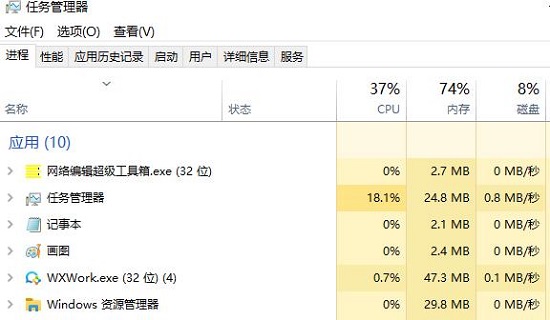
2. Terlalu ramai pengunjung
Halaman web tidak boleh memaparkan gambar itu juga mungkin kerana halaman web yang kami lawati mempunyai terlalu ramai orang yang melawatinya pada masa yang sama.
Akibatnya, sesetengah pelawat mungkin mengalami pemuatan halaman web yang tidak lengkap Jika ini sebabnya, kami boleh melawat semula selepas beberapa ketika.
3. Sekatan platform
Jika gambar yang kami semak imbas berada di platform lain, dan platform mengehadkan akses kepada gambar,
Akibatnya, halaman web tidak dapat memaparkan imej, jadi kami boleh pergi ke laman web asal untuk mengakses imej.
4. Tetapan pilihan Internet yang tidak betul
Halaman web mungkin tidak dipaparkan kerana penyemak imbas telah menapis imej atau menambahkan tapak web yang kami lawati ke tapak terhad. Kita boleh mengklik Alat Pelayar, klik Pilihan Internet, untuk kes pertama, kita pilih Pilihan Lanjutan, klik Tunjukkan Gambar, akhirnya pilih Aplikasi, dan kemudian lawati tapak web sekali lagi. Jika ia adalah kes kedua, kami boleh memilih pilihan keselamatan, klik Tapak Terhad, padam tapak web yang kami lawati daripada senarai tapak sekatan, dan akhirnya pilih Guna.
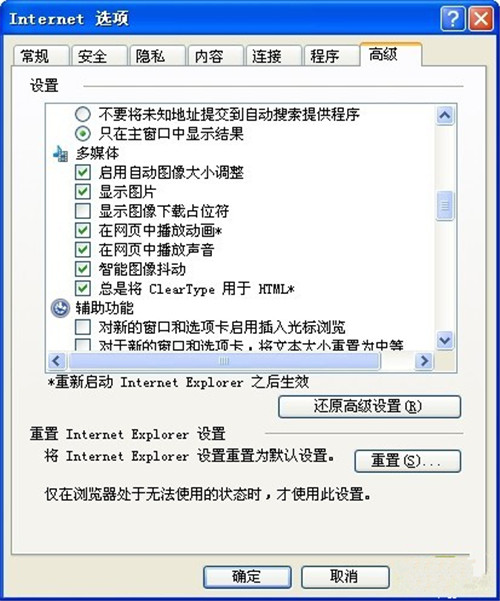
5. Terdapat masalah dengan Flash Player
Jika terdapat masalah dengan Flash Player dan halaman web tidak dapat memaparkan imej, kami boleh mengklik pada panel kawalan.
Klik dua kali pilihan Flash Player, desktop komputer memaparkan Pengurus Tetapan Pemain Flash, kemudian pilih Lanjutan, klik Uji Sekarang,
Jika anda perlu mengemas kini, cuma ikut langkah demi langkah Jika anda tidak perlu mengemas kini, kami kembali ke tetingkap pelayar IE.
Pilih Alat, klik Urus Alat tambah, cari pilihan objek kilat gelombang kejutan dan dayakannya.
6. Masalah tetapan halaman web
Langkah 1: Mula-mula masukkan IE dan klik Alat.
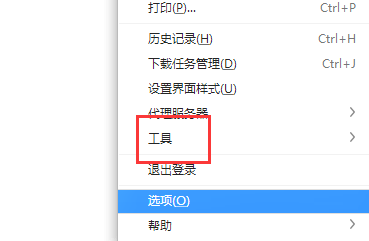
Langkah 2: Pilih pilihan internet.
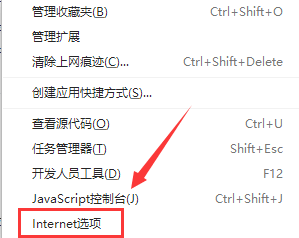
Langkah 3: Tandai kotak di sebelah Tunjukkan Gambar dalam tab Tugas Lanjutan dan sahkan.
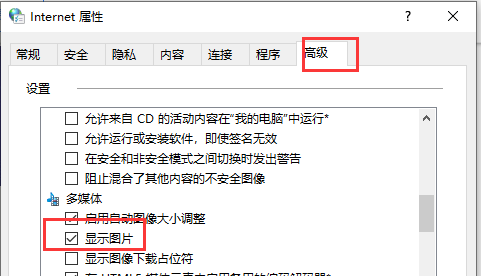
Atas ialah kandungan terperinci Apakah yang perlu saya lakukan jika imej pada halaman web tidak boleh dimuatkan? 6 penyelesaian. Untuk maklumat lanjut, sila ikut artikel berkaitan lain di laman web China PHP!

Alat AI Hot

Undress AI Tool
Gambar buka pakaian secara percuma

Undresser.AI Undress
Apl berkuasa AI untuk mencipta foto bogel yang realistik

AI Clothes Remover
Alat AI dalam talian untuk mengeluarkan pakaian daripada foto.

Clothoff.io
Penyingkiran pakaian AI

Video Face Swap
Tukar muka dalam mana-mana video dengan mudah menggunakan alat tukar muka AI percuma kami!

Artikel Panas

Alat panas

Notepad++7.3.1
Editor kod yang mudah digunakan dan percuma

SublimeText3 versi Cina
Versi Cina, sangat mudah digunakan

Hantar Studio 13.0.1
Persekitaran pembangunan bersepadu PHP yang berkuasa

Dreamweaver CS6
Alat pembangunan web visual

SublimeText3 versi Mac
Perisian penyuntingan kod peringkat Tuhan (SublimeText3)
 Bagaimana untuk menghantar halaman web ke desktop sebagai pintasan dalam pelayar Edge?
Mar 14, 2024 pm 05:22 PM
Bagaimana untuk menghantar halaman web ke desktop sebagai pintasan dalam pelayar Edge?
Mar 14, 2024 pm 05:22 PM
Bagaimana untuk menghantar halaman web ke desktop sebagai pintasan dalam pelayar Edge? Ramai pengguna kami ingin memaparkan halaman web yang kerap digunakan pada desktop sebagai pintasan untuk kemudahan membuka terus halaman akses, tetapi mereka tidak tahu bagaimana untuk melakukannya Sebagai tindak balas kepada masalah ini, editor isu ini akan berkongsi penyelesaian dengan majoriti pengguna , mari kita lihat kandungan yang dikongsi dalam tutorial perisian hari ini. Kaedah pintasan menghantar halaman web ke desktop dalam pelayar Edge: 1. Buka perisian dan klik butang "..." pada halaman. 2. Pilih "Pasang tapak ini sebagai aplikasi" dalam "Aplikasi" dalam pilihan menu lungsur. 3. Akhir sekali, klik pada tetingkap pop timbul
 Bagaimana untuk menyelesaikan masalah menyimpan gambar secara automatik semasa menerbitkan di Xiaohongshu? Di manakah imej yang disimpan secara automatik semasa menyiarkan?
Mar 22, 2024 am 08:06 AM
Bagaimana untuk menyelesaikan masalah menyimpan gambar secara automatik semasa menerbitkan di Xiaohongshu? Di manakah imej yang disimpan secara automatik semasa menyiarkan?
Mar 22, 2024 am 08:06 AM
Dengan perkembangan media sosial yang berterusan, Xiaohongshu telah menjadi platform untuk lebih ramai golongan muda berkongsi kehidupan mereka dan menemui perkara yang indah. Ramai pengguna bermasalah dengan isu autosimpan semasa menyiarkan imej. Jadi, bagaimana untuk menyelesaikan masalah ini? 1. Bagaimana untuk menyelesaikan masalah menyimpan gambar secara automatik semasa menerbitkan di Xiaohongshu? 1. Kosongkan cache Pertama, kita boleh cuba mengosongkan data cache Xiaohongshu. Langkah-langkahnya adalah seperti berikut: (1) Buka Xiaohongshu dan klik butang "Saya" di sudut kanan bawah (2) Pada halaman tengah peribadi, cari "Tetapan" dan klik padanya (3) Tatal ke bawah dan cari "; Kosongkan Cache". Klik OK. Selepas mengosongkan cache, masukkan semula Xiaohongshu dan cuba siarkan gambar untuk melihat sama ada masalah penjimatan automatik telah diselesaikan. 2. Kemas kini versi Xiaohongshu untuk memastikan bahawa Xiaohongshu anda
 Bagaimana untuk menyiarkan gambar dalam ulasan TikTok? Di manakah pintu masuk ke gambar di ruang komen?
Mar 21, 2024 pm 09:12 PM
Bagaimana untuk menyiarkan gambar dalam ulasan TikTok? Di manakah pintu masuk ke gambar di ruang komen?
Mar 21, 2024 pm 09:12 PM
Dengan populariti video pendek Douyin, interaksi pengguna di kawasan komen menjadi lebih berwarna. Sesetengah pengguna ingin berkongsi imej dalam ulasan untuk meluahkan pendapat atau emosi mereka dengan lebih baik. Jadi, bagaimana untuk menyiarkan gambar dalam ulasan TikTok? Artikel ini akan menjawab soalan ini secara terperinci untuk anda dan memberikan anda beberapa petua dan langkah berjaga-jaga yang berkaitan. 1. Bagaimana untuk menyiarkan gambar dalam komen Douyin? 1. Buka Douyin: Pertama, anda perlu membuka APP Douyin dan log masuk ke akaun anda. 2. Cari kawasan ulasan: Apabila menyemak imbas atau menyiarkan video pendek, cari tempat yang anda mahu mengulas dan klik butang "Ulasan". 3. Masukkan kandungan ulasan anda: Masukkan kandungan ulasan anda dalam ruangan komen. 4. Pilih untuk menghantar gambar: Dalam antara muka untuk memasukkan kandungan ulasan, anda akan melihat butang "gambar" atau butang "+", klik
 Cara membuat gambar ppt muncul satu persatu
Mar 25, 2024 pm 04:00 PM
Cara membuat gambar ppt muncul satu persatu
Mar 25, 2024 pm 04:00 PM
Dalam PowerPoint, ia adalah teknik biasa untuk memaparkan gambar satu demi satu, yang boleh dicapai dengan menetapkan kesan animasi. Panduan ini memperincikan langkah untuk melaksanakan teknik ini, termasuk persediaan asas, sisipan imej, menambah animasi dan melaraskan susunan dan masa animasi. Selain itu, tetapan dan pelarasan lanjutan disediakan, seperti menggunakan pencetus, melaraskan kelajuan dan susunan animasi, dan pratonton kesan animasi. Dengan mengikuti langkah dan petua ini, pengguna boleh dengan mudah menyediakan gambar untuk muncul satu demi satu dalam PowerPoint, dengan itu meningkatkan kesan visual persembahan dan menarik perhatian penonton.
 Bagaimana untuk membuka php pada halaman web
Mar 22, 2024 pm 03:20 PM
Bagaimana untuk membuka php pada halaman web
Mar 22, 2024 pm 03:20 PM
Melaksanakan kod PHP dalam halaman web memerlukan memastikan pelayan web menyokong PHP dan dikonfigurasikan dengan betul. PHP boleh dibuka dalam tiga cara: * **Persekitaran pelayan:** Letakkan fail PHP dalam direktori akar pelayan dan aksesnya melalui penyemak imbas. * **Persekitaran Pembangunan Bersepadu: **Letakkan fail PHP dalam direktori akar web yang ditentukan dan aksesnya melalui penyemak imbas. * **Pelayan Jauh:** Akses fail PHP yang dihoskan pada pelayan jauh melalui alamat URL yang disediakan oleh pelayan.
 Apakah yang perlu saya lakukan jika imej pada halaman web tidak boleh dimuatkan? 6 penyelesaian
Mar 15, 2024 am 10:30 AM
Apakah yang perlu saya lakukan jika imej pada halaman web tidak boleh dimuatkan? 6 penyelesaian
Mar 15, 2024 am 10:30 AM
Beberapa netizen mendapati bahawa apabila mereka membuka halaman web pelayar, gambar di halaman web itu tidak dapat dimuatkan untuk masa yang lama. Saya menyemak bahawa rangkaian adalah normal, jadi apakah masalahnya? Editor di bawah akan memperkenalkan kepada anda enam penyelesaian kepada masalah bahawa imej halaman web tidak boleh dimuatkan. Imej halaman web tidak boleh dimuatkan: 1. Masalah kelajuan Internet Halaman web tidak dapat memaparkan imej Ia mungkin kerana kelajuan Internet komputer agak perlahan dan terdapat lebih banyak perisian yang dibuka pada komputer Dan imej yang kami akses adalah agak besar mungkin disebabkan oleh tamat masa pemuatan Akibatnya, gambar tidak dapat dipaparkan Anda boleh mematikan perisian yang mengambil kelajuan rangkaian dan menyemaknya dalam pengurus tugas. 2. Terlalu ramai pelawat Jika halaman web tidak dapat memaparkan gambar, mungkin kerana halaman web yang kami lawati telah dilawati pada masa yang sama.
 Bagaimana untuk menyusun dua gambar bersebelahan dalam dokumen wps
Mar 20, 2024 pm 04:00 PM
Bagaimana untuk menyusun dua gambar bersebelahan dalam dokumen wps
Mar 20, 2024 pm 04:00 PM
Apabila menggunakan perisian pejabat WPS, kami mendapati bahawa bukan sahaja satu bentuk digunakan, jadual dan gambar boleh ditambah pada teks, gambar juga boleh ditambah pada jadual, dll. Ini semua digunakan bersama untuk membuat kandungan keseluruhan dokumen kelihatan lebih kaya , jika anda perlu memasukkan dua gambar ke dalam dokumen dan ia perlu disusun bersebelahan. Kursus seterusnya kami boleh menyelesaikan masalah ini: bagaimana untuk meletakkan dua gambar bersebelahan dalam dokumen wps. 1. Mula-mula, anda perlu membuka perisian WPS dan cari gambar yang ingin anda laraskan. Klik kiri pada gambar dan bar menu akan muncul, pilih "Layout Halaman". 2. Pilih "Pembungkusan ketat" dalam pembungkusan teks. 3. Selepas semua gambar yang anda perlukan disahkan untuk ditetapkan kepada "Pembungkusan teks yang ketat", anda boleh menyeret gambar ke kedudukan yang sesuai dan klik pada gambar pertama.
 Bagaimana untuk menyediakan tapak yang dipercayai dalam Windows 11_Cara menambah tapak yang dipercayai dalam IE dalam Windows 11
May 08, 2024 pm 01:11 PM
Bagaimana untuk menyediakan tapak yang dipercayai dalam Windows 11_Cara menambah tapak yang dipercayai dalam IE dalam Windows 11
May 08, 2024 pm 01:11 PM
1. Mula-mula, kami membuka pelayar IE dalam sistem kami, cari butang berbentuk gear di penjuru kanan sebelah atas, dan klik padanya. 2. Selepas mengkliknya, anda akan melihat menu lungsur turun, cari dan klik [Tetapan Paparan Keserasian] 4. Kemudian masukkan URL yang perlu ditambah dalam Tambah tapak web ini, dan kemudian klik [Tambah] di sebelah kanan.





